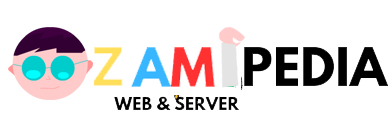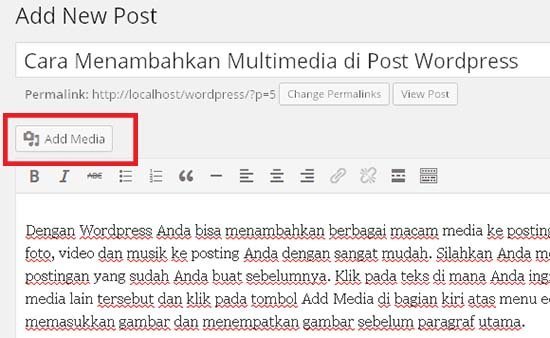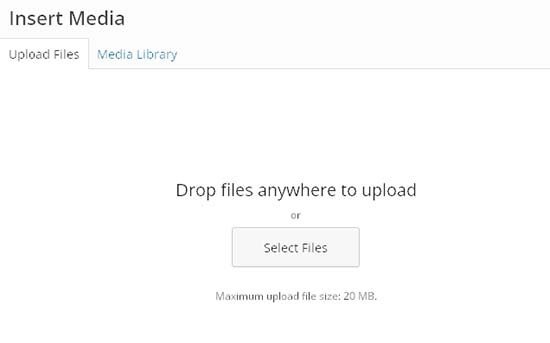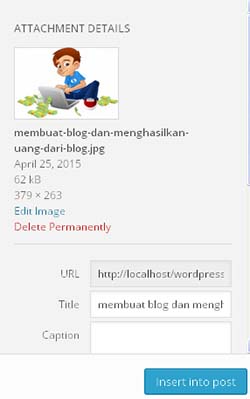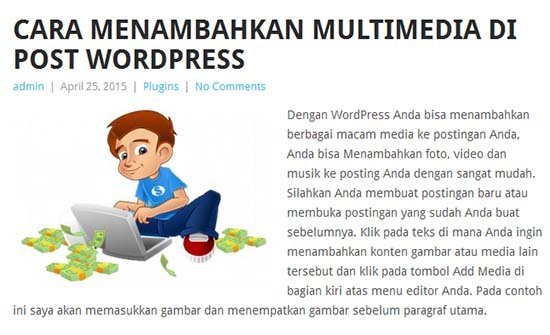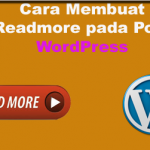Memasukkan gambar ke dalam posting adalah aktivitas yang paling sering dilakukan ketika kita membuat sebuah artikel, oleh karenanya mengetahui proses yang benar dalam mengupload/mengunggah sebuah gambar kemudian memasukkannya ke dalam posting adalah hal yang dirasa sangat penting.
Silahkan Anda membuat postingan baru atau membuka postingan yang sudah Anda buat sebelumnya. Klik pada teks di mana Anda ingin menambahkan konten gambar atau media lain tersebut dan klik pada tombol Add Media di bagian kiri atas menu editor Anda. Pada contoh ini saya akan memasukkan gambar dan menempatkan gambar sebelum paragraf utama.
WordPress Insert Media pop-up akan muncul. Klik tombol Select file untuk mengambil file anda pada komputer Anda, atau Anda juga bisa menyeret gambar Anda dan letakkan pada area tersebut, maka otomatis akan terupload.
Setelah memilih file lokal, WordPress akan meng-upload dan refresh halaman tergantung pada format file. Untuk tujuan tutorial ini kita akan menambahkan gambar ke pos. Untuk gambar ada dua hal yang harus Anda lakukan. Pertama, memberikan deskripsi pada gambar tersebut – dan juga jangan lupa mengisi tag Alt-nya karena ini akan baik untuk seo dan juga judul. Jika Anda mengisi Captions maka Keterangan akan muncul di bawah gambar pada postingan Anda.
Setelah Anda melakukan itu, Anda perlu menentukan pengaturan lampiran atau Attach gambar:
- Alignment : Bagaimana mengatur posisi gambar dalam konten Anda. Hal ini tergantung pada tema yang yang Anda gunakan juga sebenarnya.
- Link to : Pilih mana untuk menghubungkan gambar tersebut jika di klik akan menuju kemana, tapi untuk pengaturan ini saya menyarankan untuk memilih none.
- Size : Ketika Anda meng-upload gambar, WordPress menciptakan beberapa salinan dari gambar tersebut dalam berbagai ukuran. Pilih apakah Anda ingin thumbnail, gambar berukuran sedang atau gambar penuh ditambahkan ke posting Anda.
Setelah Anda memasukkan informasi untuk gambar Anda dan memilih cara untuk memvisualisasikan dalam posting Anda, klik tombol Insert to post. Anda akan melihat gambar ditambahkan ke jendela editor Anda.
Sekarang Anda dapat memperbarui posting Anda dan lihat kebagian depan situs Anda dan lihat hasilnya. Anda akan melihat gambar baru ditambahkan ditambahkan ke posting Anda.
Dengan cara yang sama seperti diatas, Anda juga dapat menambahkan musik dan video ke posting Anda. Berikut adalah tutorial wordpress cara menambahkan gambar ke postingan wordpress, semoga artikel ini membantu